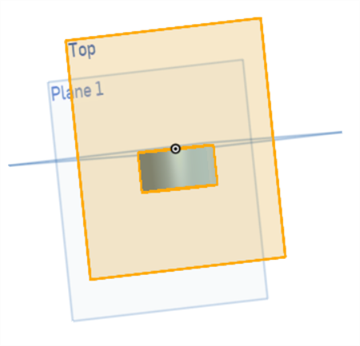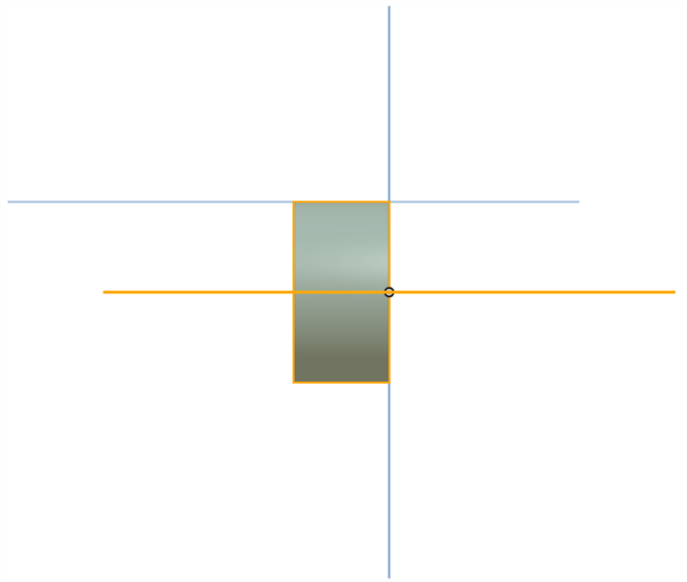Plan
Plan
![]()
![]()
![]()
Créez un nouveau plan de construction. Notez que vous pouvez utiliser le menu contextuel d'un plan pour activer la vue en coupe (plus d'informations ci-dessous).
La fonction Plan vous permet de créer un nouveau plan de construction. Cliquez sur l'outil de fonction Plan dans la barre d'outils. Sélectionnez une entité sur laquelle baser le nouveau plan. Par défaut, décalez le plan par rapport à une face plane, à un connecteur de positionnement ou à un autre plan d'une distance spécifiée, numériquement dans la boîte de dialogue, ou à l'aide de la flèche orange dans la zone graphique. Cliquez sur la flèche Direction opposée pour inverser la direction du plan. Cochez la case Inverser la normale pour inverser la direction du plan par rapport à la géométrie d'origine. Cliquez sur la coche verte pour accepter le nouveau plan.
Cette vidéo explore la création de plans à l'aide d'options de plan non décalé. Cliquez sur l'outil de fonction Plan dans la barre d'outils. Sélectionnez Point de plan. Sélectionnez un plan et un point. Le nouveau plan passe par le point, parallèlement au plan. Sélectionnez Angle de ligne. Cela permet de créer un plan qui passe par une ligne à un angle donné. Utilisez une géométrie de référence supplémentaire comme base de l'angle, saisissez la valeur de l'angle dans la boîte de dialogue ou modifiez l'angle à l'aide de la flèche orange. Cliquez sur la flèche de direction opposée pour inverser la direction de l'angle. Sélectionnez Point normal. Sélectionnez une ligne et un point. Le plan passe par le point et est normal à la ligne. Sélectionnez Trois points. Sélectionnez ensuite trois points dans la zone graphique. Le plan passe par les trois points. Sélectionnez Plan milieu. Sélectionnez deux plans dans la zone graphique. Le plan est créé à l'intersection des deux plans. Cochez l'option Inverser l'alignement pour inverser l'alignement du nouveau plan. Enfin, sélectionnez Point de courbe. Sélectionnez la courbe définissant la normale du plan et un point définissant l'origine du plan. La normale du plan est toujours tangente à la courbe.
- Cliquez sur
 .
. 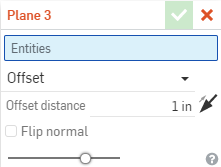
- Sélectionnez la ou les entités sur lesquelles baser le nouveau plan.
- Cliquez sur la liste déroulante Type de plan et sélectionnez une option. Consultez les différentes sections ci-dessous pour obtenir des exemples de chaque type de plan.
- Apportez des précisions supplémentaires si nécessaire.
- Cliquez sur
 .
.
Vous pouvez créer un plan en fonction de la position relative par rapport à une autre entité, notamment :
- Plan - Sélectionnez un autre plan, une autre face plane ou un autre connecteur de positionnement (implicite ou explicite).
- Point - Sélectionnez un sommet, un point d'esquisse, un connecteur de positionnement (implicite ou explicite) ou l’origine.
- Ligne - Sélectionnez une arête linéaire, une ligne d'esquisse ou une face cylindrique pour obtenir son axe
Onshape mémorise la sélection du type de plan et ouvre la boîte de dialogue avec la dernière option sélectionnée lors des opérations suivantes.
Notez que la présélection d'une face plane (solide ou plane) et la création d'un plan sont définies par défaut sur Plan décalé.
Une fois que vous avez sélectionné la géométrie avec laquelle créer le plan, vous pouvez ajuster la normale du plan pour qu'elle soit dans une direction ou à l'opposé - Cochez la case Inversion normale, ou ne la cochez pas. Vous pouvez voir quelle direction est normale en regardant le nom du plan dans la zone graphique.
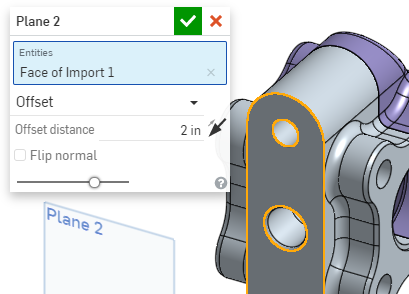
L'image ci-dessus montre le plan normal à la normale de la face sélectionnée.
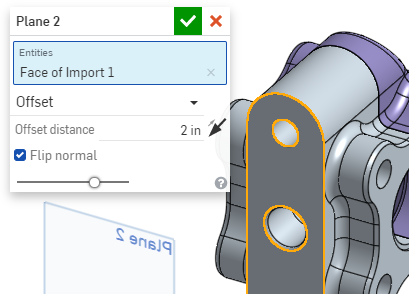
L'image ci-dessus montre le plan avec la normale inversée (la case est cochée), et vous pouvez voir d'après le nom du plan que la normale est inversée.
Créez un plan à une distance spécifiée d'un autre plan (ou du plan XY d'un connecteur de positionnement, implicite ou explicite) à l'aide d'un plan et d'une valeur de distance.
Décalage par rapport à une face plane :
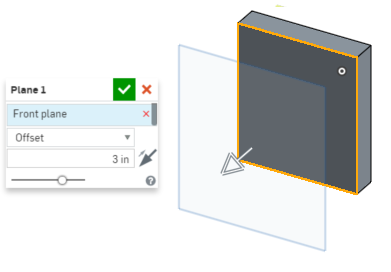
Décalage par rapport à un connecteur de positionnement :
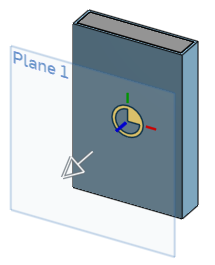
Utilisez le manipulateur pour faire glisser le nouveau plan jusqu'à la distance désirée ; le champ de distance numérique de la boîte de dialogue est automatiquement mis à jour. Cliquez sur la flèche du manipulateur pour inverser la direction.
Décalage par rapport à un autre plan :
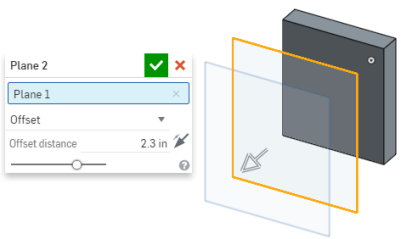
Créez un plan qui traverse un point, parallèle à un plan, à l'aide d'un plan et d'un point :
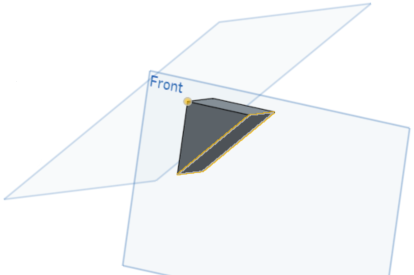
Créez un plan qui traverse une ligne à un angle, à l'aide d'une ligne, d'une géométrie de référence (comme un plan, un point ou un axe) et d'une valeur d'angle :
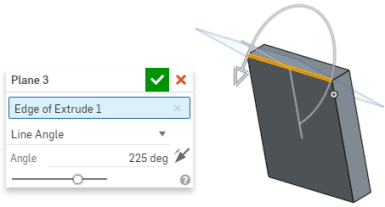
Utilisez le manipulateur pour faire glisser la spécification d'angle ; voyez que le champ Angle de la boîte de dialogue est automatiquement mis à jour. Cliquez sur la flèche du manipulateur pour inverser la direction.
Créez un plan qui est normal à la ligne et passe par le point, en utilisant : un axe droit (un segment de ligne droite ou tout ce qui définit un axe (cercle, arc, face cylindrique, face avec révolution, etc.) et un point (sommet). Le point est toujours l'origine du plan et l'axe ou la ligne est toujours la normale du plan :
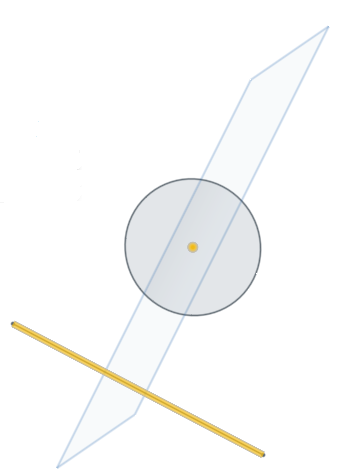
Notez que la présélection d'une ligne et d'un point et la création d'un plan sont définies par défaut sur Point normal plane.
Créez un plan qui traverse trois points, en utilisant trois points.
Les esquisses de départ, sur deux plans :
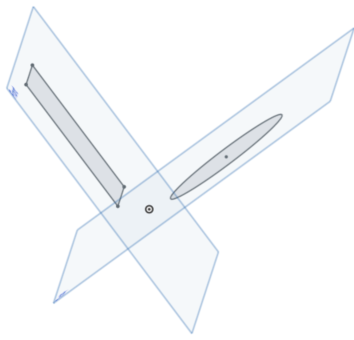
Le troisième plan résultant :
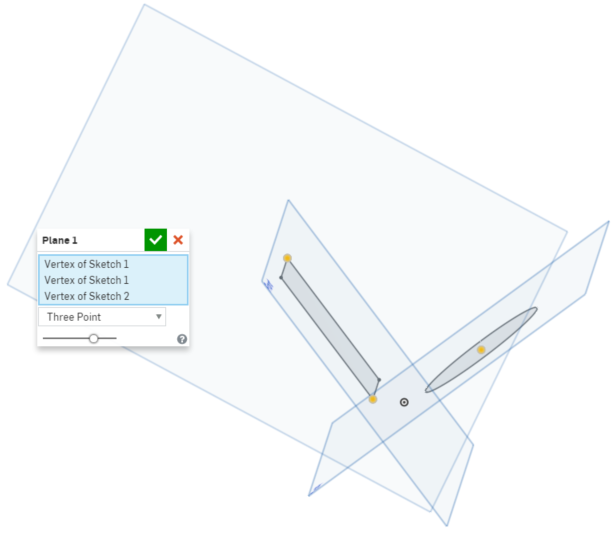
Créez un plan à l'intersection de deux autres plans :
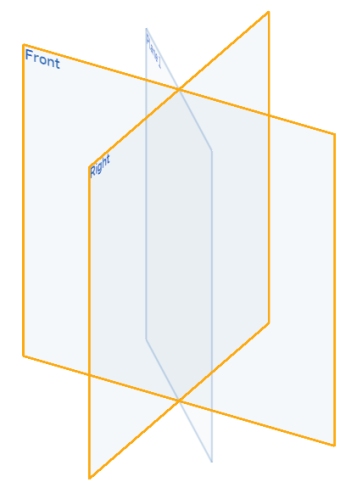
Inverser l'alignement :
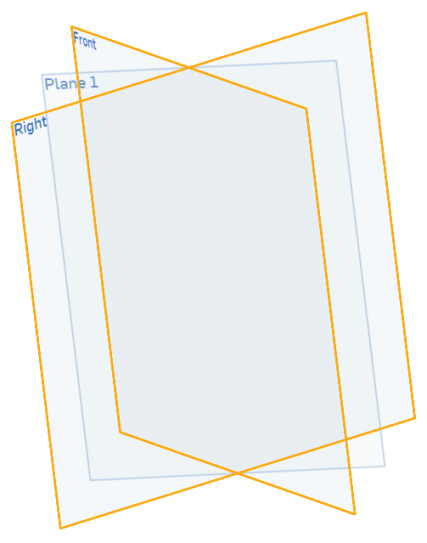
Vous pouvez également créer un plan milieu qui est centré de manière égale entre deux plans parents parallèles :
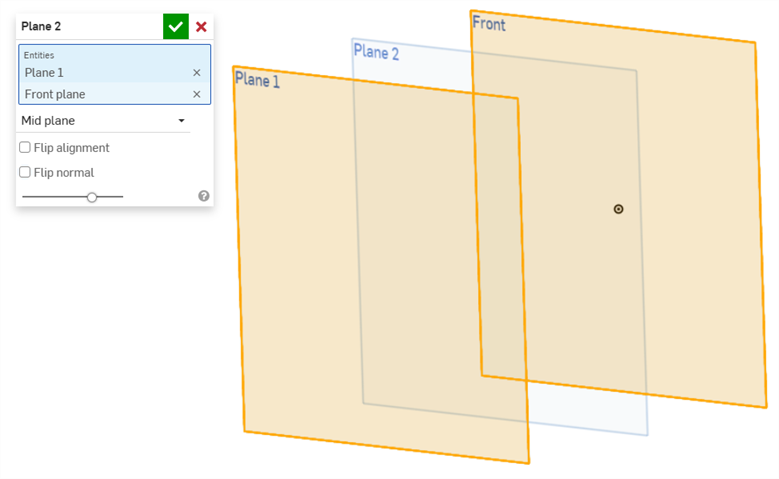
Inversion normale :
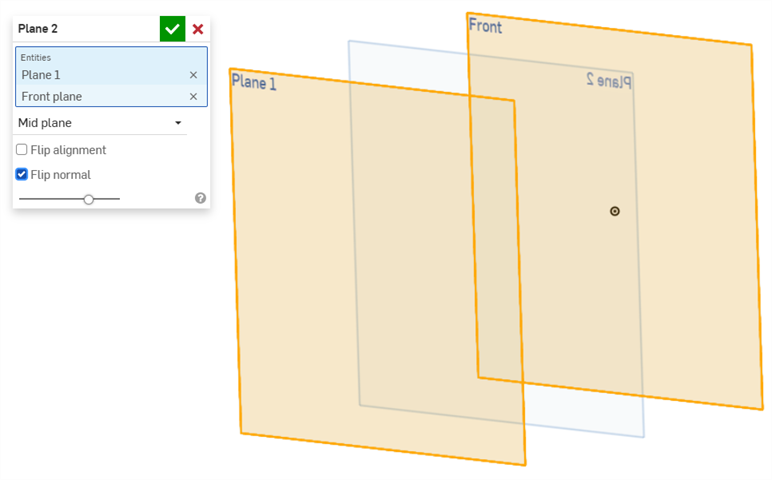
Créer un plan (courbe, point) qui passe par le point, perpendiculaire à la courbe. Utilisez une courbe (ou arête) définissant la normale du plan et un point (connecteur de positionnement ou sommet) définissant l'origine du plan. La normale du plan est toujours tangente à la courbe :
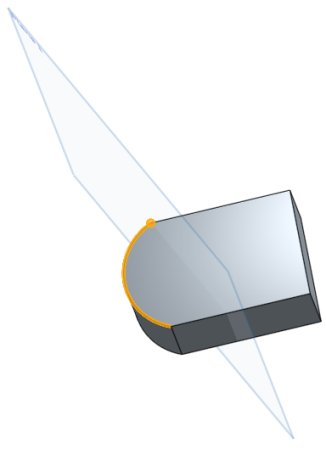
Créez un plan tangent à la face d'un cylindre. Sélectionnez la face du cylindre à laquelle créer le plan tangent, puis sélectionnez un point (qui doit être coplanaire avec le plan tangent) ou un plan (qui doit être parallèle au plan tangent).
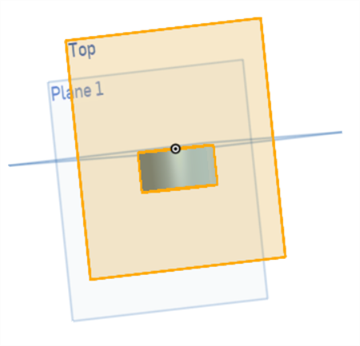
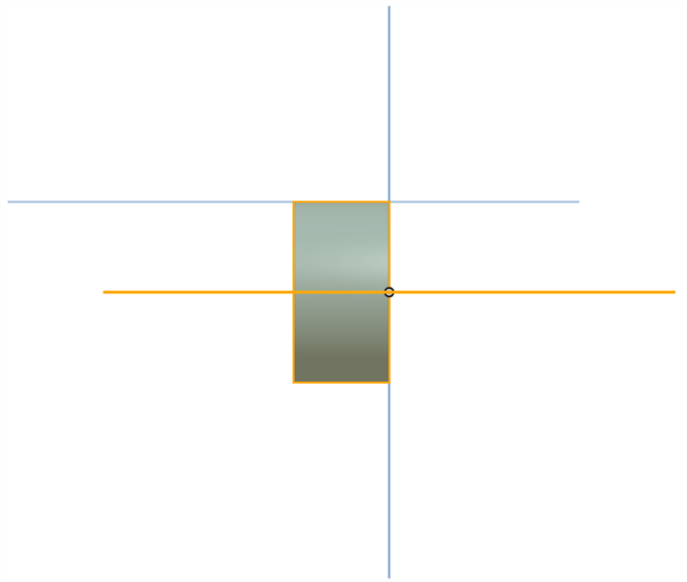
- Utilisez le raccourci clavier p, pour masquer/afficher tous les plans.
- Une fois le plan créé, sélectionnez-le puis utilisez le menu contextuel (RMB) et sélectionnez Vue en coupe :
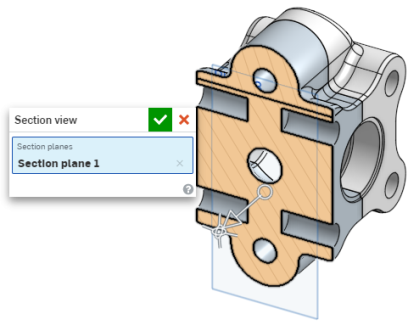
Cliquez sur le X dans la boîte de dialogue pour quitter la vue Section.
- Appuyez sur l'icône de l'outil Plan (
 ).
). 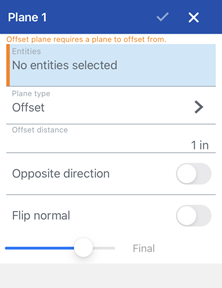
- Sélectionnez les entités sur lesquelles baser le nouveau plan.
- Select a plane type (see the subsections below for more information on each type).
Onshape mémorise la sélection du type de plan et ouvre la boîte de dialogue avec la dernière option sélectionnée lors des opérations suivantes.
- Spécifiez la distance ou l'angle (selon le type de plan sélectionné).
- Si vous le souhaitez, appuyez pour basculer dans la direction opposée.
- Vous pouvez également actionner le commutateur Inverser la normale pour ajuster la normale du plan dans la direction opposée. Vous pouvez voir quelle est la direction normale en regardant le nom du plan dans la zone graphique.
- Appuyez sur la case.
Créez un plan à une distance spécifiée d'un autre plan à l'aide d'un plan et d'une valeur de distance. Vous pouvez décaler par rapport à une face plane ou à un autre plan ou connecteur de positionnement (implicite ou explicite).
Sélectionnez l'entité sur laquelle baser le nouveau plan et spécifiez la distance.
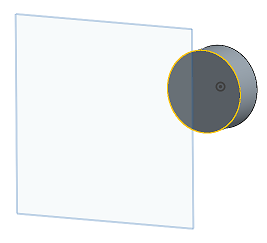
Créez un plan qui passe à travers un point, parallèle à un plan, à l'aide d'un plan et d'un point (ou connecteur de positionnement, implicite ou explicite).
Sélectionnez un plan avec lequel le nouveau plan doit rester parallèle et un point que le nouveau plan doit traverser
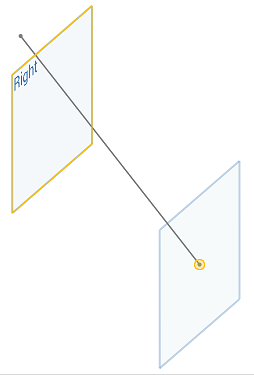
Créez un plan qui traverse une ligne à un angle, à l'aide d'une ligne et d'une valeur d'angle.
Sélectionnez une ligne pour le plan à traverser et spécifiez l'angle du plan. Sélectionnez un point, un plan ou un axe supplémentaire pour spécifier d'où l'angle doit être mesuré.
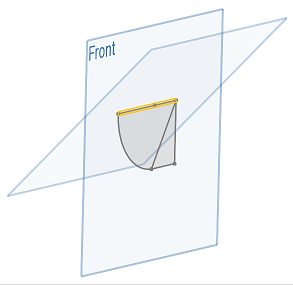
Créez un plan qui est normal à la ligne et passe par le point, en utilisant : un axe droit (un segment de ligne droite ou tout ce qui définit un axe (cercle, arc, face cylindrique, face avec révolution, etc.) et un point. Le point est toujours l'origine du plan et l'axe ou la ligne est toujours la normale du plan.
Sélectionnez une ligne que le plan doit traverser et un point auquel le plan doit être normal.
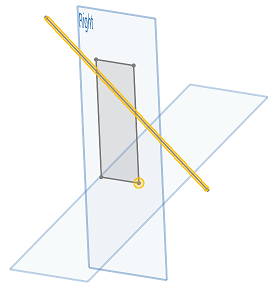
Comme indiqué dans l'image ci-dessus, le plan est perpendiculaire au point situé dans le coin de l'esquisse sur le plan droit et traverse la ligne sélectionnée.
Créez un plan qui traverse trois points, en utilisant trois points.
Sélectionnez les trois points que le plan doit traverser.
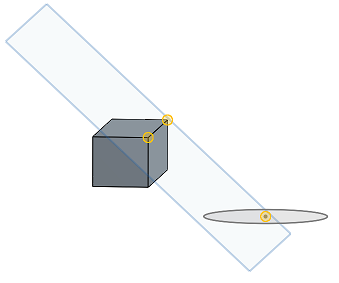
Comme le montre l'image ci-dessous, le plan traverse les trois points :
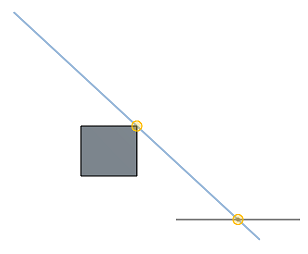
Créez un plan à l'intersection de deux autres plans.
Sélectionnez deux plans pour le nouveau plan à croiser ou une face plane et un sommet ou un connecteur de positionnement (implicite ou explicite).
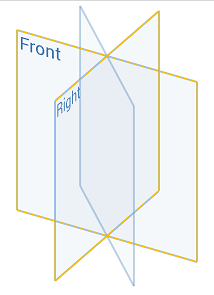
Créez un plan de point courbe-tangente qui traverse le point, perpendiculaire à la courbe. Utilisez une courbe (ou une arête) définissant la normale du plan et un point définissant l'origine du plan. La normale du plan est toujours tangente à la courbe.
Sélectionnez une courbe vers laquelle le plan doit être perpendiculaire et sélectionnez un point pour définir l'origine du plan.
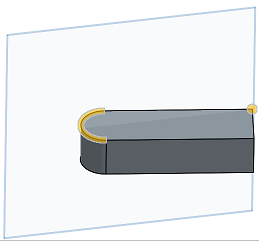
Créez un plan tangent à la face d'un cylindre. Sélectionnez la face du cylindre à laquelle créer le plan tangent, puis sélectionnez un point (qui doit être coplanaire avec le plan tangent) ou un plan (qui doit être parallèle au plan tangent).
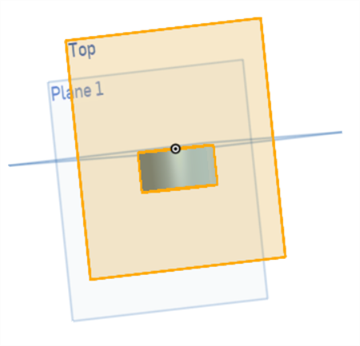
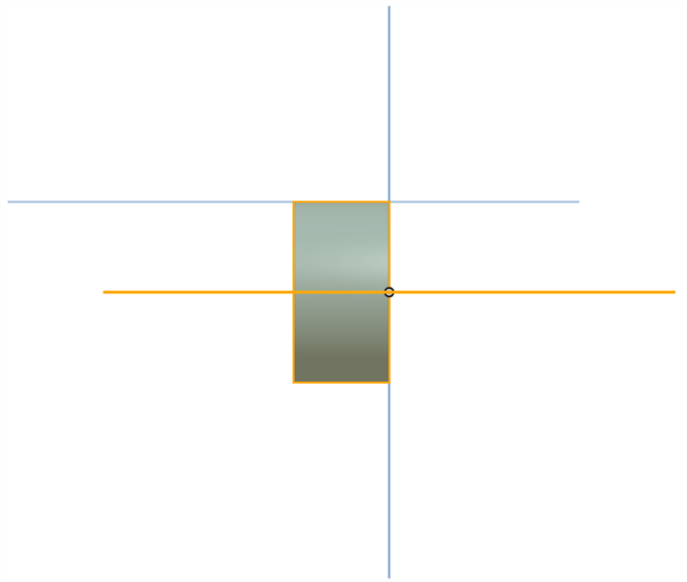
- Appuyez sur l'outil Plan.

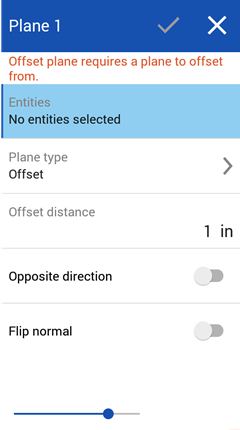
- Sélectionnez les entités sur lesquelles baser le nouveau plan.
- Select a plane type (see the subsections below for more information on each type).
Onshape mémorise la sélection du type de plan et ouvre la boîte de dialogue avec la dernière option sélectionnée lors des opérations suivantes.
- Spécifiez la distance ou l'angle (selon le type de plan sélectionné).
- Si vous le souhaitez, appuyez pour basculer dans la direction opposée.
- Vous pouvez également actionner le commutateur Inverser la normale pour ajuster la normale du plan dans la direction opposée. Vous pouvez voir quelle est la direction normale en regardant le nom du plan dans la zone graphique.
- Appuyez sur la case.
Créez un plan à une distance spécifiée d'un autre plan à l'aide d'un plan (ou d’un connecteur de positionnement, implicite ou explicite) et d'une valeur de distance. Vous pouvez décaler par rapport à une face plane ou à un autre plan.
Sélectionnez l'entité sur laquelle baser le nouveau plan et spécifiez la distance.
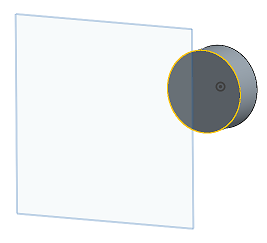
Créez un plan qui passe à travers un point, parallèle à un plan, à l'aide d'un plan et d'un point (ou connecteur de positionnement, implicite ou explicite).
Sélectionnez un plan avec lequel le nouveau plan doit rester parallèle et un point pour passer le nouveau plan.
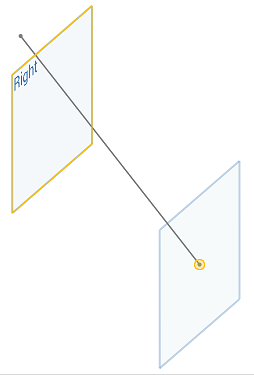
Créez un plan qui traverse une ligne à un angle, à l'aide d'une ligne et d'une valeur d'angle.
Sélectionnez une ligne pour le plan à traverser et spécifiez l'angle du plan.
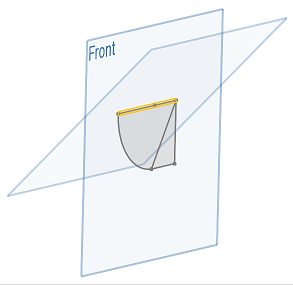
Créez un plan normal à la ligne et qui traverse le point, en utilisant : un axe droit (un segment de ligne droite ou tout ce qui définit un axe (cercle, arc, face cylindrique, face avec révolution, etc.) et un point (ou sommet). Le point est toujours l'origine du plan et l'axe ou la ligne est toujours la normale du plan.
Sélectionnez une ligne que le plan doit traverser et un point auquel le plan doit être normal.
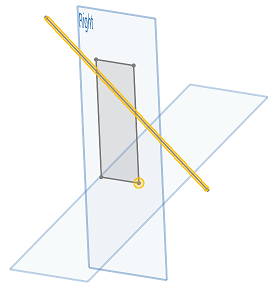
Comme indiqué dans l'image ci-dessus, le plan est perpendiculaire au point situé dans le coin de l'esquisse sur le plan droit et traverse la ligne sélectionnée.
Créez un plan qui traverse trois points, en utilisant trois points.
Sélectionnez les trois points que le plan doit traverser.
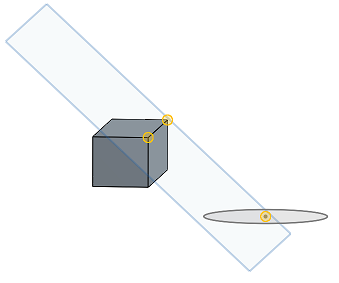
Comme le montre l'image ci-dessous, le plan traverse les trois points :
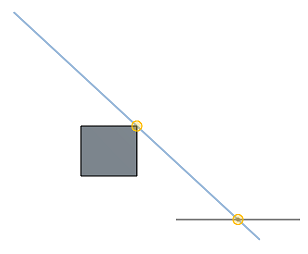
Créez un plan à l'intersection de deux autres plans.
Sélectionnez deux plans pour l'intersection du nouveau plan.
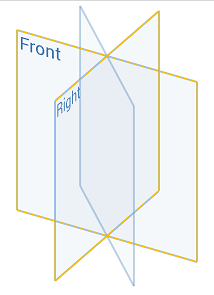
Créez un plan de point courbe-tangente qui traverse le point, perpendiculaire à la courbe. Utilisez une courbe (ou arête) définissant la normale du plan et un point (ou sommet) définissant l'origine du plan. La normale du plan est toujours tangente à la courbe.
Sélectionnez une courbe à laquelle le plan doit être perpendiculaire et sélectionnez un point (ou un sommet) pour définir l'origine du plan.
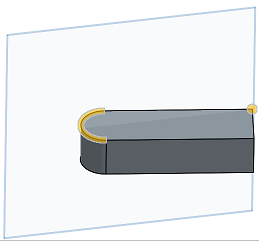
Créez un plan tangent à la face d'un cylindre. Sélectionnez la face du cylindre à laquelle créer le plan tangent, puis sélectionnez un point (qui doit être coplanaire avec le plan tangent) ou un plan (qui doit être parallèle au plan tangent).